نکته: این آموزش جهت اتصال به ای پی ایران در خارج از کشور در ویندوز های 8, 8.1, 10 و 7 می باشد و هیچ تفاوتی در مراحل نصب و دانلود نرم افزار برای اتصال به ای پی ایران برای ویندوزهای مختلف وجود ندارد.
پلن های آی پی ایران | وی پی ان ایران
| مرحله | شرح اقدام | نکات کلیدی / منابع |
|---|---|---|
| ۱ | دانلود نرمافزار OpenConnect برای ویندوز. | نسخه رسمی یا نسخه پیشنهادی سرویسدهنده IP ایران را استفاده کنید. |
| ۲ | نصب برنامه OpenConnect روی سیستم. | در طول نصب، دسترسی Administrator را تأیید کنید. |
| ۳ | اجرای OpenConnect و انتخاب گزینه “Connect”. | پنجره ورود اطلاعات اتصال باز میشود. |
| ۴ | وارد کردن آدرس سرور IP ایران در فیلد Server. | آدرس دقیق از ارائهدهنده VPN دریافت شود. |
| ۵ | وارد کردن نام کاربری (Username) و رمز عبور (Password). | دقیقاً مطابق مشخصات ارسال شده وارد کنید. |
| ۶ | تأیید و شروع اتصال به OpenConnect. | در صورت اتصال موفق، پیام Connected و آیکون قفل نمایش داده میشود. |
| ۷ | تست اتصال با بازکردن سایتهای محدود به آیپی ایران. | مثلاً سایت بانک ایرانی یا سامانه داخلی. |
| ۸ | قطع اتصال در صورت پایان کار. | روی گزینه Disconnect کلیک کنید. |
| ۹ | رفع مشکلات احتمالی. | اتصال اینترنت، درستی آدرس سرور و اطلاعات ورود را بررسی کنید. |
1-نصب برنامه OpenConnect در ویندوز برای ای پی ایران
ابتدا نرم افزار OpenConnect برای ویندوز را از دکمه پایین دانلود و نصب کنید.
دانلود openconnect با لینک مستقیم
پس از دانلود برنامه را اجرا و مراحل نصب را انجام دهید.

2- موافقت با قوانین اپن کانکت برای ای پی ایران در ویندوز
روی دکمه موافق بودن(I Agree) کلیک نمایید با اینکار پنجره جدیدی باز می شود.
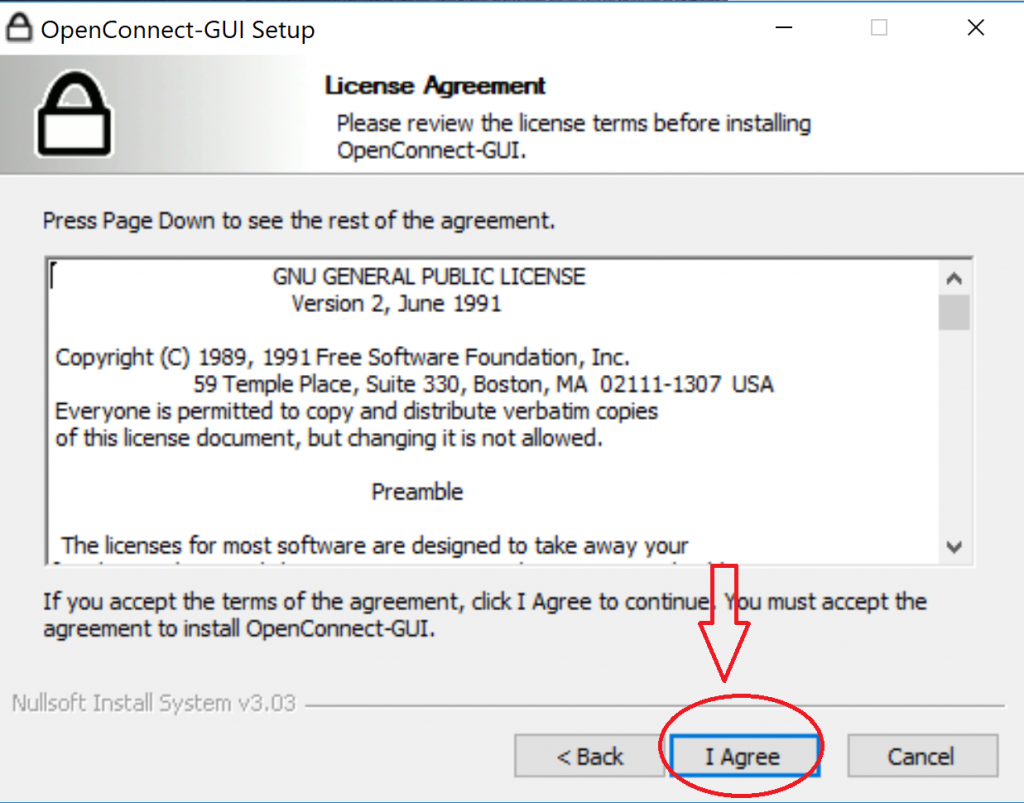
3- انتخاب گزینه اول و Desktop ICON
سپس در پنجره باز شده گزینه اول را انتحاب نموده، سپس تیک گزینه Creat Openconnect Desktop Icon را هم بزنید و روی دکمه Next کلیک کنید.
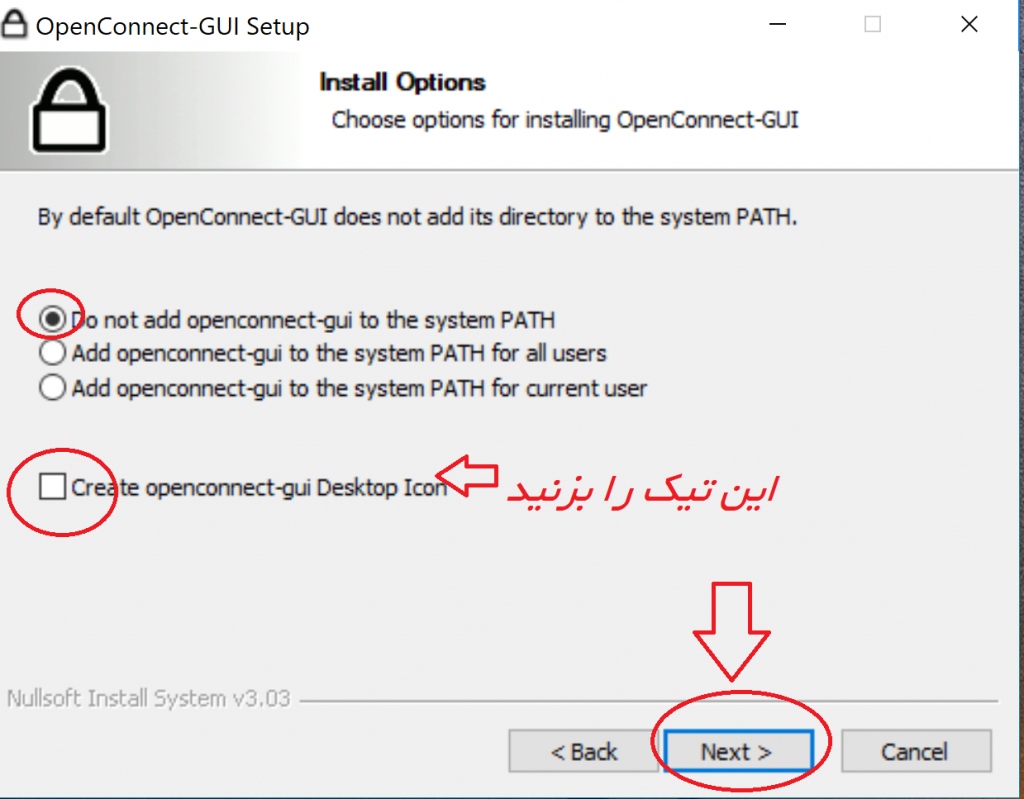
4- انتخاب محل نصب
می توانید آدرس محل ذخیره نرم افزار رو به دلخواه خود وارد کنید، یا اینکه به صورت پیش فرض دست نخورده باقی بزارید و گزینه next رو بزنید.
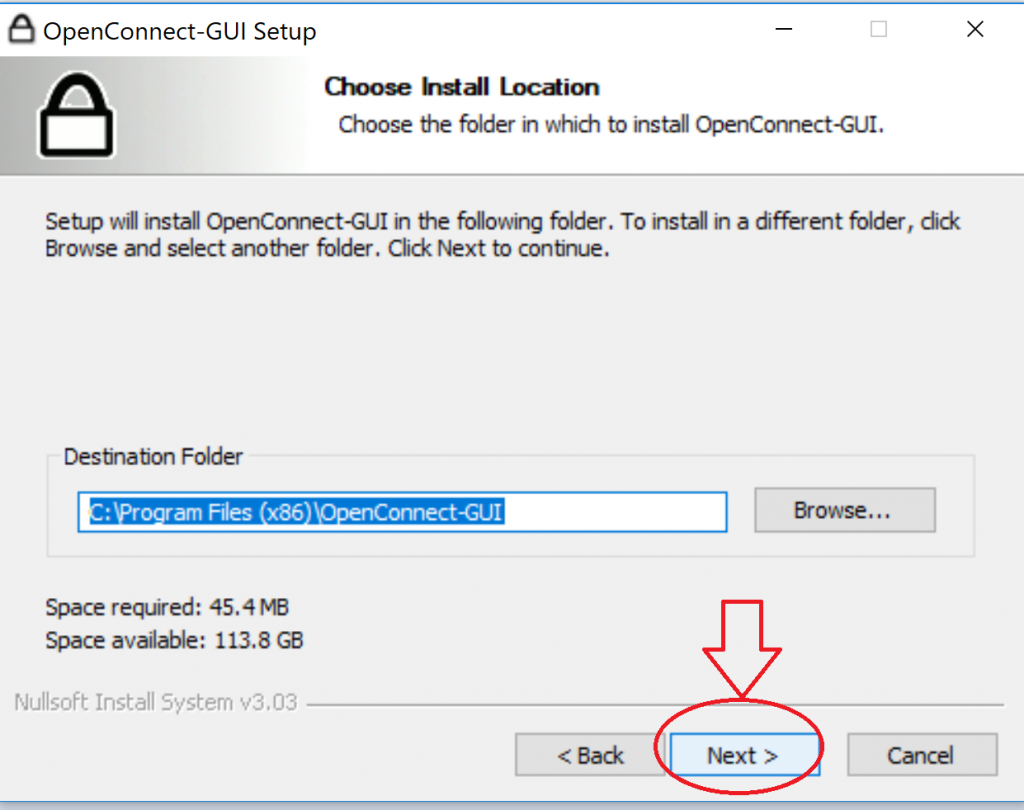
5- شروع نصب
انتخاب پوشه محل نصب و نام اختیاری نرم افزار برای ای پی ایران برای ویندوز
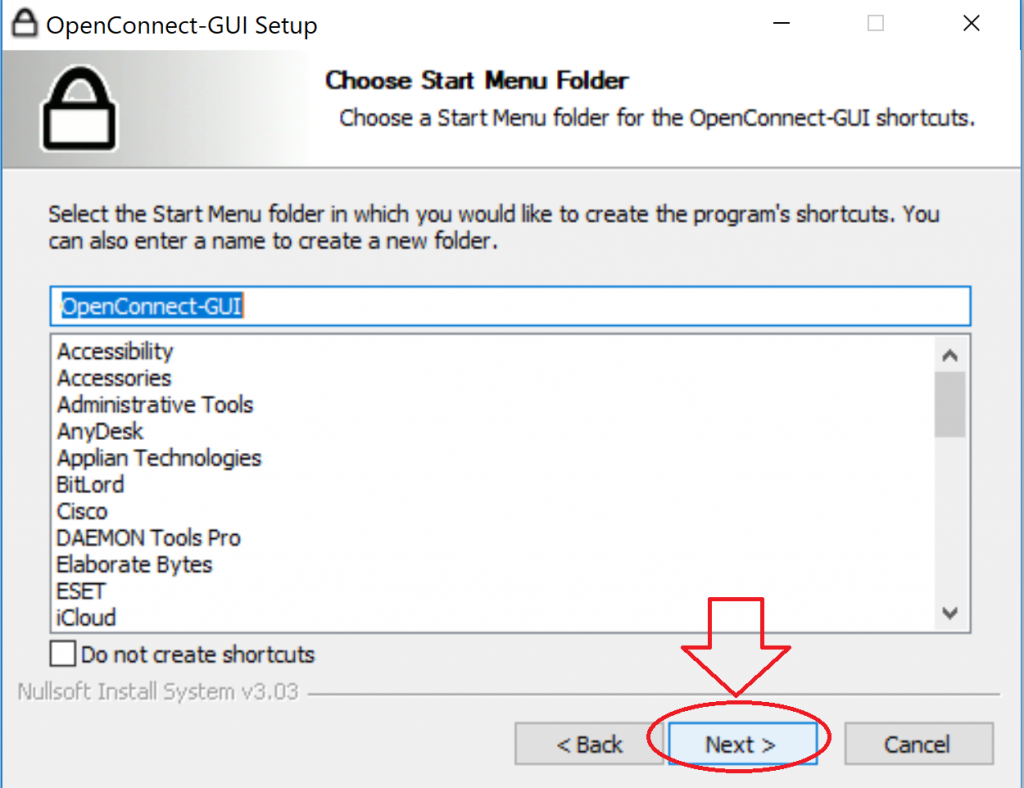
6- انتخاب گزینه های نصب
مانند تصویر زیر تیک گزینه های انتخاب شده رو بزنید.
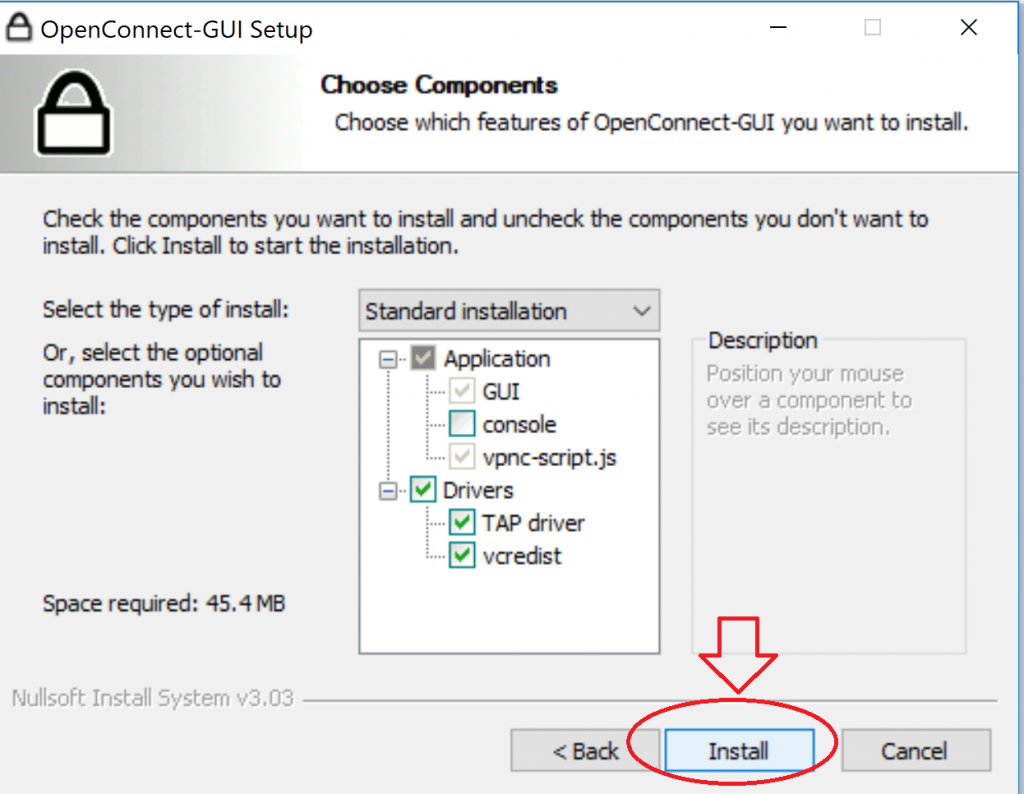
تا این مرحله نصب نرم افزار به پایان رسید ازین مرحله به بعد می بایست نرم افزار OpenConnect را جهت اتصال به ای پی ایران برای ویندوز طی نمایید.
7-ایجاد پروفایل جدید
به بخش Main بروید و بر روی شکل چرخ دنده قسمت server برنامه کلیک کرده و بعد در منو باز شده روی گزینه New Profile کلیک کنید.
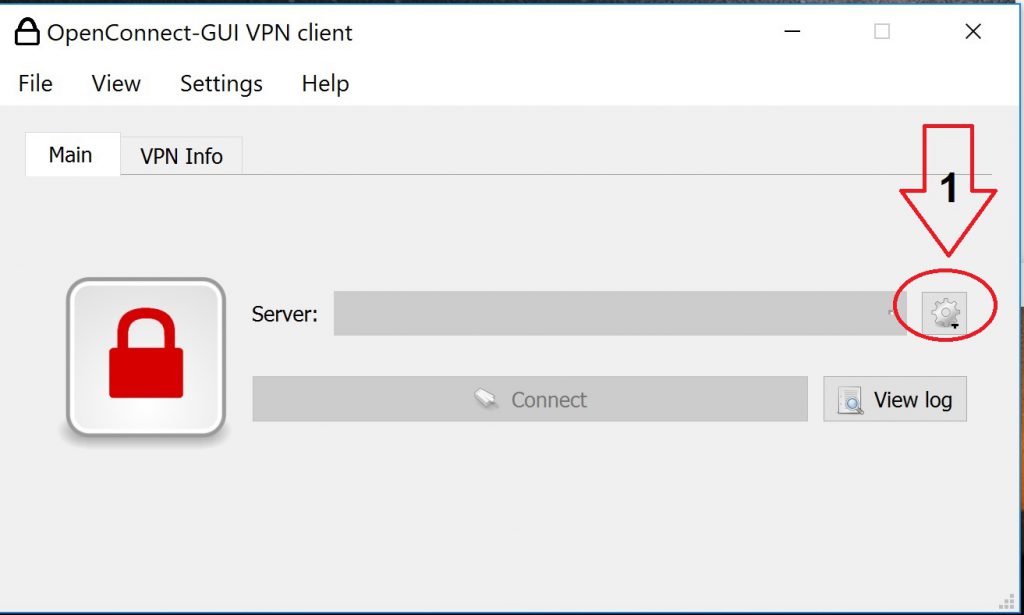
7.1- تیک Customize را بزنید
7.2- جلوی Name یک اسم دلخواه وارد کنید.
7.3- سپس در Gateway یکی از سرورهای cisco anyconnect یا openconnect را وارد کنید و سپس گزینه save را بزنید.
آدرس سرور های ایران برای ایرانیان خارج از کشور
- Gateway: https://s10.ip-iran.co:443
- Gateway: https://s11.ip-iran.co:443
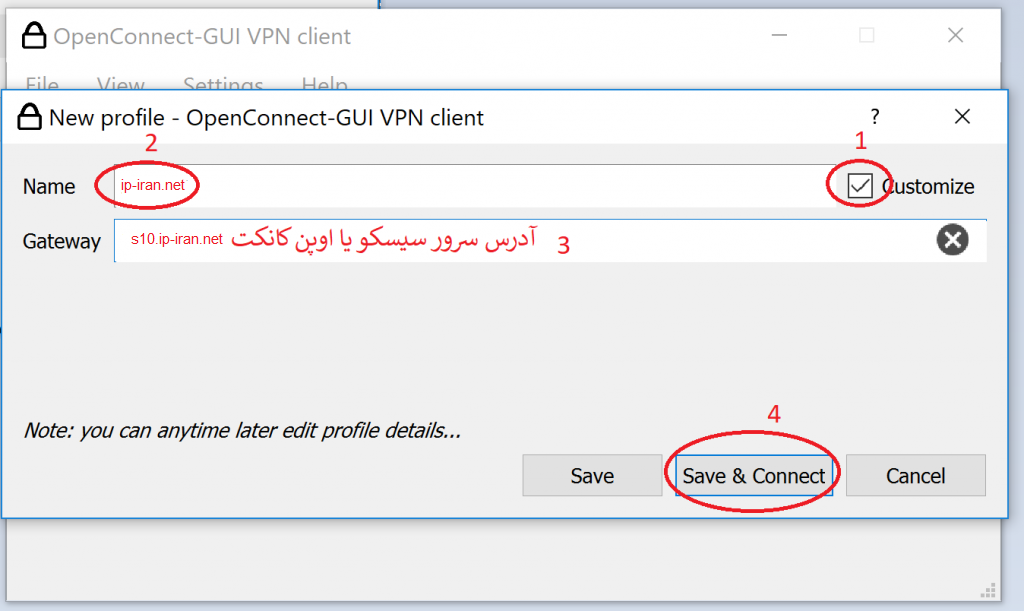
8- قبول کردن لایسنس سرور ای پی ایران
روی دکمه accurate information کلیک کنید.
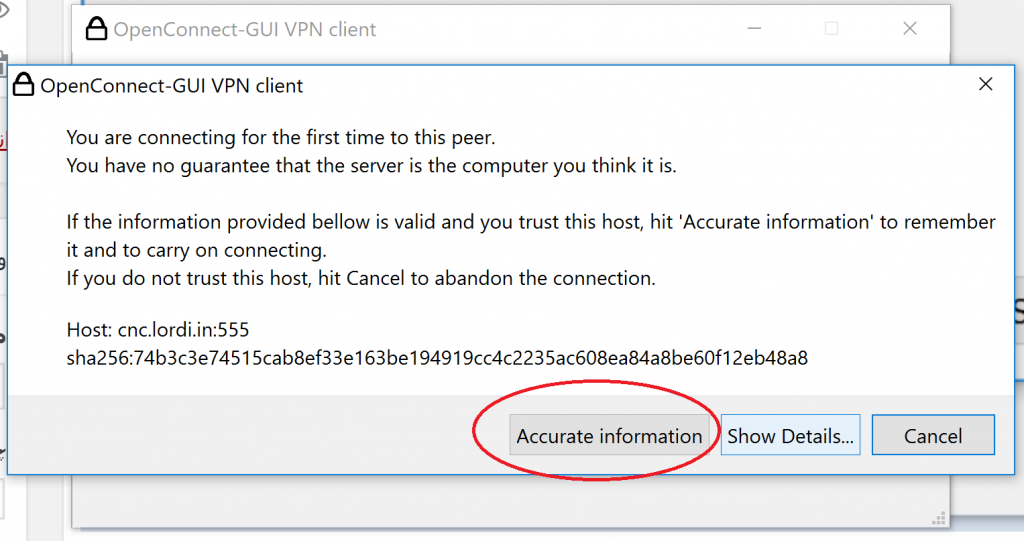
و در آخر روی connect کلیک کنید، و نام کاربری و رمز عبور خریداری شده از سایت ip-iran.co رو وارد کنید تا مانند نمونه زیر به openconnect متصل می شوید.در صورتی که قبلا خرید نکرده اید و یوزرنیم و پسورد ندارید، برای خرید اکانت ای پی ایران اینجا کلیک کنید
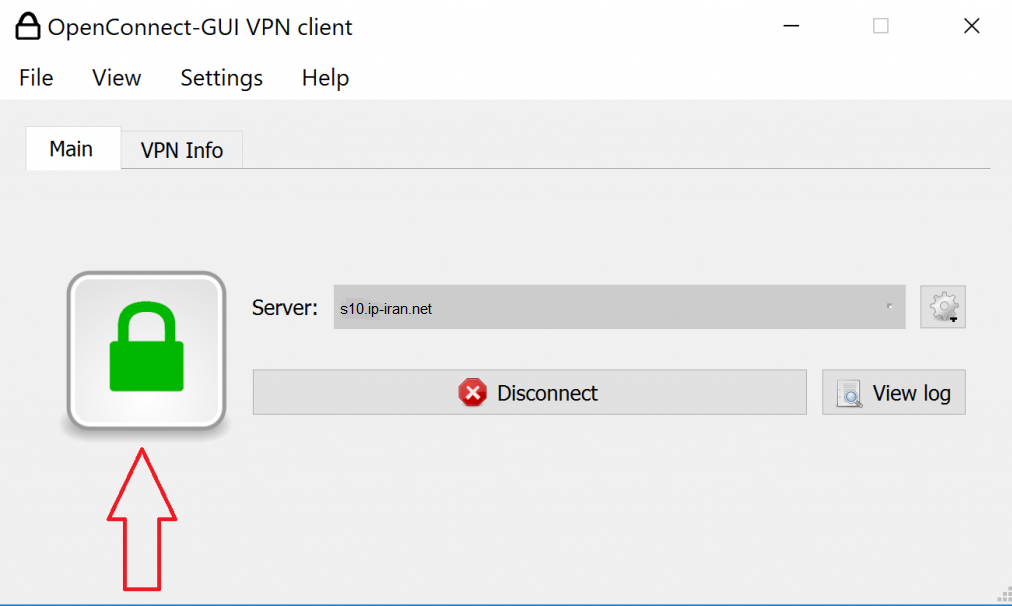
هورااا ! هم اکنون به ای پی ایران متصل شدید و می توانید بدون محدودیت از همراه بانک خارج از کشور، اینترنت بانک خارج از کشور و همه ی سایت ها و اپلیکیشن های دیگر ایران خارج از کشور استفاده نمایید.
سخن آخر
با دنبال کردن این راهنمای گامبهگام برای اتصال به OpenConnect در ویندوز، شما میتوانید به شکلی ساده و منظم سرویس ویپیان خود را با کیفیت و امنیت بیشتر راهاندازی نمایید. نکته کلیدی آن است که آدرس سرور، نام کاربری و رمز عبور را دقیق وارد کنید و در صورت بروز مشکل، اتصال اینترنت یا تنظیمات پروفایل را بررسی نمایید. فراموش نکنید که هر سرویسدهنده ممکن است تنظیمات جزئی متفاوتی داشته باشد؛ پس مطمئن شوید که راهنمای ارائهشده با سرویس شما همخوانی دارد. با این حال، با رعایت نکات مطرحشده، میتوانید بدون دغدغه از شبکههای داخلی کشور از خارج از کشور استفاده نمایید و تجربهای پایدار و ایمن داشته باشید.
اول مطمئن شوید که آدرس سرور را صحیح وارد کردهاید. سپس نام کاربری و رمز عبور را دقیق بررسی کنید. اگر باز هم مشکل داشتید، وضعیت اینترنت را چک کنید و در صورت وجود فایروال یا آنتیویروس، ممکن است مانع اتصال شود—در این صورت آن را موقتاً غیرفعال کرده و دوباره تلاش کنید.
طبق راهنما، مراحل نصب و تنظیم برای ویندوز ۷، ۸، ۸.۱ و ۱۰ تقریباً یکسان هستند و تفاوت خاصی در روند وجود ندارد. تنها نکته آن است که در ویندوزهای قدیمیتر ممکن است درایورهای شبکه یا مجوزهای امنیتی بیشتری نیاز باشد.
بله، اگر اتصال موفق باشد و آدرس سرور با IP ایران ارائه شده باشد، به طور معمول میتوانید از سایتها و اپلیکیشنهای ایرانی که خارج از کشور دسترسی به آنها محدود است، استفاده نمایید؛ اما همیشه امکان دارد به دلیل تغییرات سرویسدهنده یا تنظیمات خاص، دسترسی یکی از سرویسها دچار مشکل شود که در آن صورت باید با پشتیبانی سرویسدهنده تماس بگیرید.

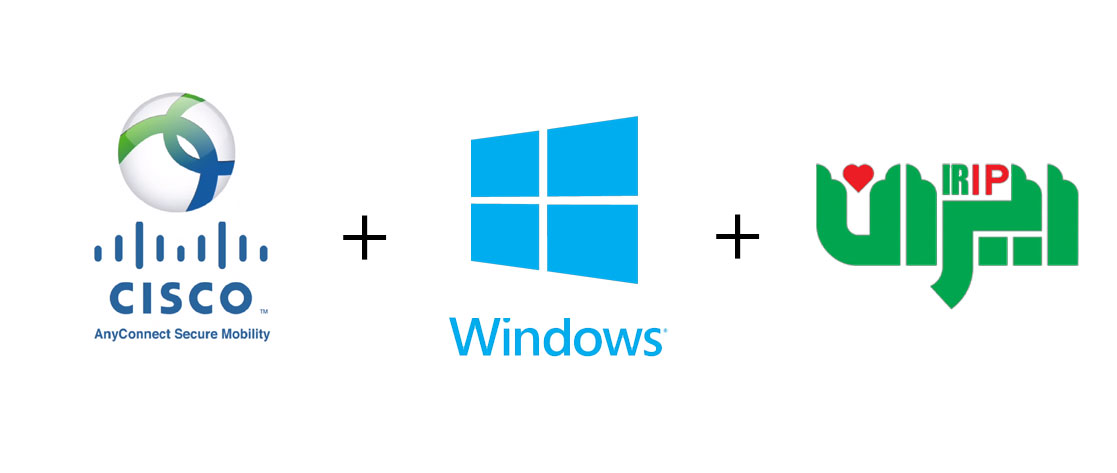




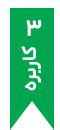
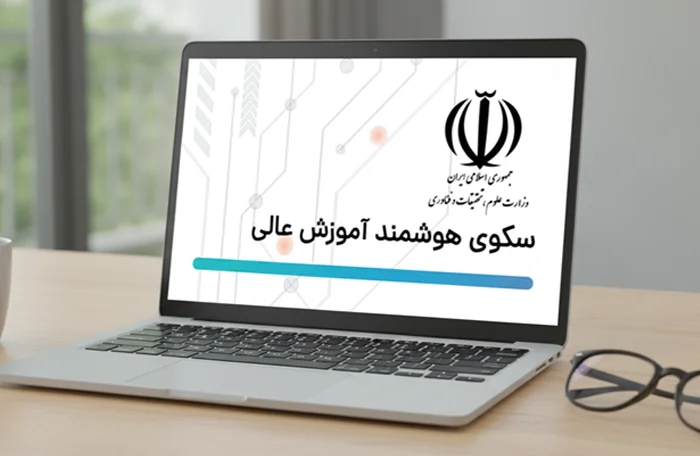


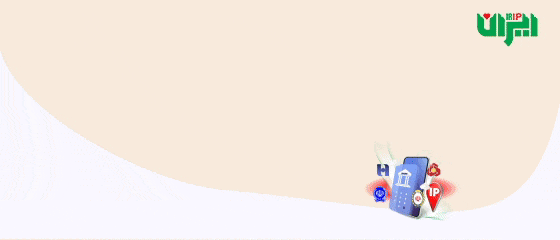
در آموزش اشاره شده که نسخههای ویندوز 7، 8، 8.1، 10 همه با نرمافزار OpenConnect سازگار هستن. ولی من ویندوز 7 دارم و موقع نصب پیغام میده «this version is not supported». آیا نیاز هست نسخه خاصی از نرمافزار برای ویندوز 7 بگیرم؟